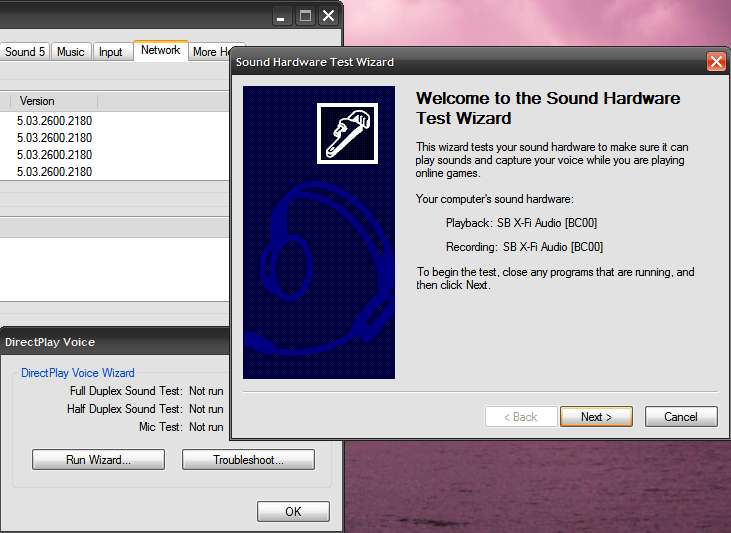Si vous êtes préoccupé par les performances des jeux vidéo ou que vous essayez de résoudre certains problèmes avec une application 3D, vous pouvez vous assurer que DirectX 9 sur XP fonctionne à son efficacité maximale en exécutant un diagnostic.
Pour démarrer le diagnostic, cliquez sur Démarrer \ Exécuter et tapez «dxdiag» et cliquez sur OK.

Si c'est la première fois que vous exécutez cette fenêtre de diagnostic, vous demanderez la permission de vérifier les signatures numériques WHQL. Cliquez sur Oui pour cela.
Vous obtiendrez alors l'outil de diagnostic DirectX. L'onglet par défaut sera Système, où il répertorie les informations générales sur votre système et surtout la version de DirectX que vous avez actuellement installée.
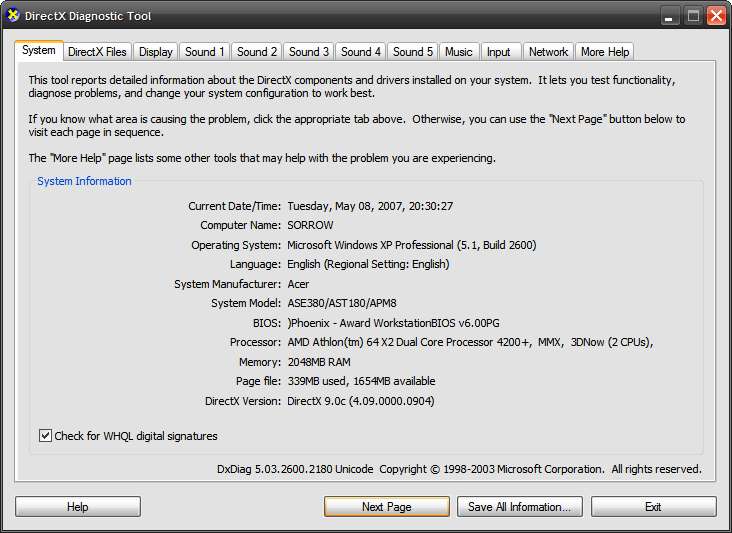
L'onglet Fichiers DirectX vous montrera si des fichiers critiques sont manquants. Consultez la section Notes pour obtenir une recommandation sur la résolution du problème.
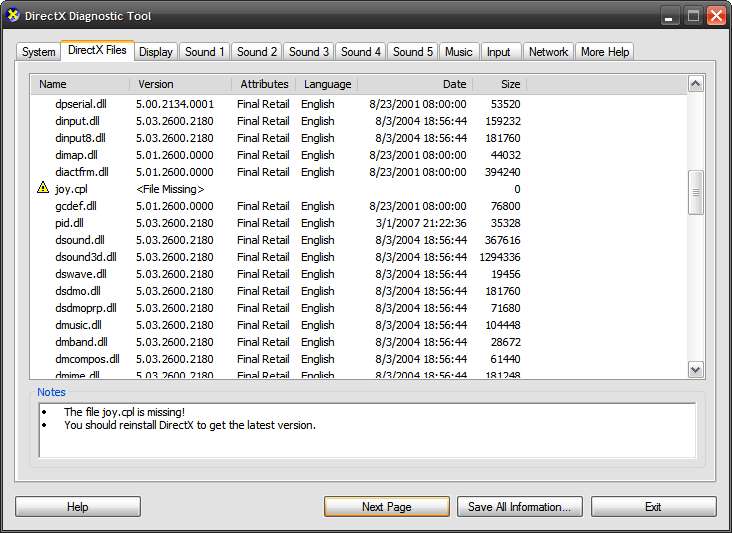
L'onglet Affichage est probablement le plus important. Vous pouvez exécuter des tests ici pour vérifier que DirectX fonctionne correctement.
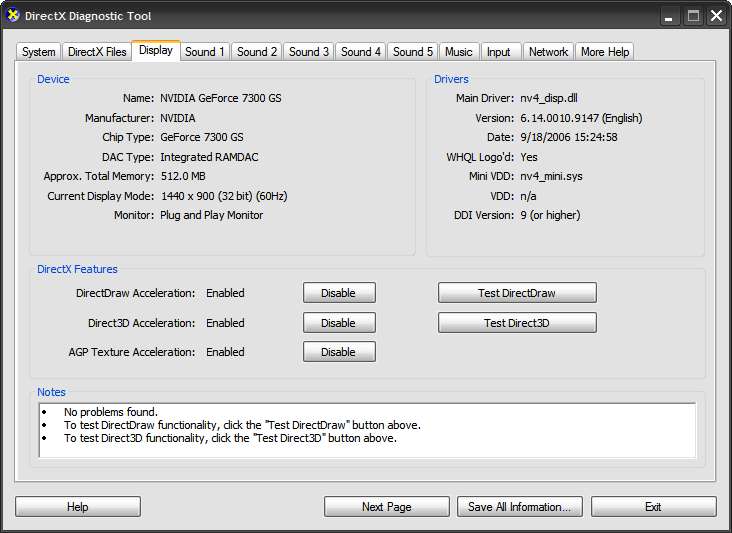
Après avoir exécuté chaque test, vous recevrez une boîte de confirmation comme celle-ci. Répondez simplement aux questions pendant que vous exécutez les tests et cet outil vous guidera pour obtenir des résultats optimaux de votre matériel.
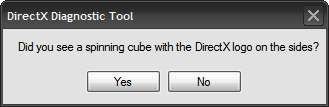
Il existe même des diagnostics sonores sympas que vous pouvez exécuter à l'aide d'un simple assistant.